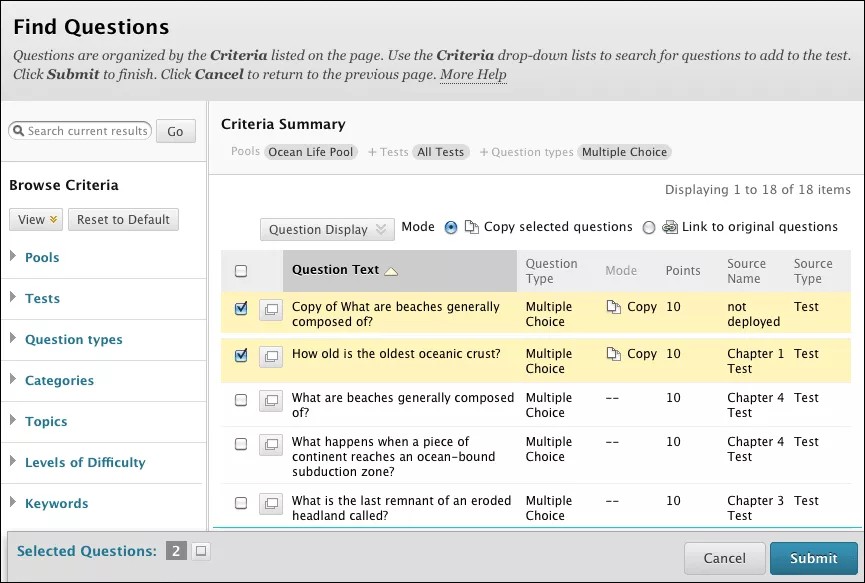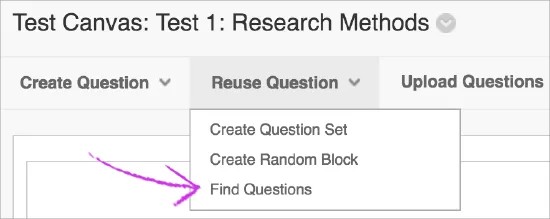이 정보는 원래 코스 보기에만 적용됩니다. 사용 가능한 도구는 교육기관에서 제어합니다.
코스의 모든 기존 시험, 설문 조사 및 문제 은행에 있는 문제를 재사용할 수 있습니다.
문제 찾기 페이지 정보
이 기능을 활성화한 경우 Blackboard Learn에 대한 팝업 차단 기능을 비활성화해야 문제 찾기 창에 접근할 수 있습니다.
문제 찾기 페이지에서 생성되거나 코스로 가져온 시험 문제를 찾아보고, 미리 보고, 필터링하고 선택할 수 있습니다.
기본적으로 모든 문제가 목록에 나타납니다. 선택의 폭을 좁히려면, 메타데이터를 포함한 특정 조건을 기반으로 찾아봅니다. 각 문제에 더 많은 메타데이터를 추가할수록 검색의 폭을 좁힐 수 있습니다.
문제 찾기 페이지는 검색 조건을 충족하는 모든 문항을 표시하는 활성 필터 영역으로 구성됩니다. 동적 목록은 조건을 선택하거나 선택 취소할 때 자동으로 변경됩니다. 선택된 문제 영역에 이미 선택한 문제가 표시되므로 긴 문제 목록을 위아래로 스크롤할 필요가 없습니다.
문제 복사 및 링크
문제 찾기 페이지에서 기존 시험의 문제를 새 시험에 복사하거나, 새 시험에서 원래 문제로 링크를 걸 수 있습니다. 링크된 문제는 해당 문제가 포함된 모든 시험에 나타납니다. 문항을 복사한 경우에는 변경사항이 새 사본에만 나타납니다.
| 장점 | 단점 | |
|---|---|---|
| 문제 복사 | 문제를 복사한 경우 걱정 없이 새 사본을 수정할 수 있습니다. 다른 시험은 영향을 받지 않습니다. | 문제의 한 인스턴스에 적용된 변경 사항이 다른 인스턴스에 반영되지 않습니다. 모든 인스턴스에서 변경 사항을 표시하려면 복사된 각 인스턴스를 찾아서 수정해야 합니다. |
| 문제 원본으로 링크 걸기 | 특정 시험에서 링크된 문제를 변경하면 해당 문제가 링크된 모든 시험에 변경 사항이 반영됩니다. 시험에서 링크된 문항은 아이콘으로 표시됩니다. 또한 링크된 시험 문제를 수정하면 해당 링크된 문제가 포함된 다른 시험이 상태 메시지에 나열됩니다. 완료되거나 진행 중인 시도가 있는 시험에 표시되는 링크된 문제를 변경할 경우 변경 사항이 해당 시도에 영향을 준다는 경고가 나타납니다. |
링크된 문항의 변경 사항은 해당 문제가 포함된 모든 시험에 나타납니다. 변경된 시험을 선택할 수 없습니다. 링크 또는 복사 옵션은 문제 찾기 페이지에서만 사용할 수 있습니다. 문제에서 링크를 제거하려면 링크된 문제를 시험에서 삭제하고 사본으로 다시 추가합니다. 배포한 시험에는 새 문제를 추가할 수 없습니다. |
문제 찾기
- 시험, 설문 조사 또는 문제은행에 접근합니다. 문제 재활용 메뉴에서, 문제 찾기를 선택합니다.
- 팝업 창에서 선택한 문제 복사 또는 문제 원본으로 링크 걸기를 선택합니다.
- 검색 기준 패널에서 기준 섹션을 펼치고 특정 기준을 선택합니다. 문제은행, 시험, 문제 유형, 범주, 주제, 난이도 및 키워드 내에서 검색할 수 있습니다. 이러한 기준을 충족하는 모든 문제가 나타납니다. 현재 결과 검색 상자에 구, 단어 또는 단어의 일부를 입력하여 일치하는 문항을 찾을 수도 있습니다.
- 추가하려는 문제 옆에 있는 확인란을 선택합니다. 문제는 화면 하단의 선택한 문제 영역에 나타납니다. 영역을 펼쳐 문항 목록을 볼 수 있습니다. 문제 옆에 있는 빨간색 X를 선택하여 해당 문제를 제거합니다. 문제는 컬렉션에서 제거되지만 코스에서 삭제되지는 않습니다.
- 제출을 선택합니다. 시험, 설문 조사 또는 문제은행에 문항이 추가됩니다.
검색 기준 섹션 정보
검색 기준 섹션에서 기준을 선택하면 관련 문제가 활성 필터 목록에 나타납니다.
선택된 기준이 참조용으로 표시됩니다. 짝짓기 문제가 없는 경우 활성 필터 목록이 비어 있습니다.
기준 범주:
- 문제은행: 교수자가 생성한 문제 컬렉션으로, 일반적으로 서로 관련이 있으며 시험, 설문 조사 또는 더 큰 다른 문제은행에 전체 그룹으로 포함할 수 있습니다.
- 시험: 시험(채점된됨)과 설문 조사(채점되지 않음)를 둘 다 포함합니다.
- 문제유형: 문제 유형을 하나 이상 선택합니다.
- 범주: 문제의 할당된 범주 중에서 선택합니다.
- 주제: 문제의 할당된 주제 중에서 선택합니다.
- 난이도: 문제에 할당된 난이도 중에서 선택합니다.
- 키워드: 할당된 문제 키워드로 선택합니다.
참고: 이 프로세스를 통해 선택한 문항은 페이지 하단의 선택된 문제 영역에 표시됩니다.
찾을 수 있는 문제는 특정 접근 권한에 따라 제한될 수 있습니다.
문제를 재사용하는 다른 방법
문제 세트 및 무작위 블록을 생성하여 시험 및 설문 조사의 문제를 재사용할 수도 있습니다.
ULTRA: 문제 재사용
어렵게 느껴지십니까? 문제 재사용에 대한 'Original' 도움말을 참조해 주십시오.
Ultra 코스 보기에서 문제 및 코스의 모든 기존 시험, 과제 및 문제은행에 있는 다른 콘텐츠를 재사용할 수 있습니다.
변환 후에는 Original 코스 보기의 문제은행이 문제은행으로 표시됩니다. 지원되지 않는 문제 유형이 제거됩니다.
문제 재사용 페이지에서 생성되거나 코스로 가져온 문제를 찾아보고, 미리 보고, 필터링하고 선택할 수 있습니다. 문제를 볼 수는 있으나 문제를 평가에 복사하기 전에는 수정할 수 없습니다. 텍스트 블록, 파일, 이미지 및 비디오 등과 같이 평가에 추가한 다른 콘텐츠를 재사용할 수 있습니다.
이러한 설정 또는 조건이 있는 경우 문제를 재사용할 수 없습니다.
- 평가에 루브릭을 추가했습니다.
- 오프라인에서 제출물을 수집하도록 선택합니다.
- 학생들이 평가를 열었습니다.
또한 문제를 무작위로 출제하도록 선택한 경우 텍스트 블록이나 파일을 재사용할 수 없습니다.
문제 검색하기
평가에서 문제나 평가 콘텐츠를 재사용할 곳 어디에서나 더하기 기호를 선택합니다. 메뉴에서 문제 재사용을 선택합니다. 복사한 문제나 콘텐츠는 평가에서 이 시점에 삽입됩니다.
문제 재사용 레이어에서 필터 기준 패널은 기본적으로 열려 있고 모든 문제와 평가 콘텐츠는 오른쪽의 활동 필터 영역에 표시됩니다. 활성 필터 영역은 조건을 선택하거나 지울 때 자동으로 변경됩니다. 섹션을 펼치고 접을 수 있습니다.
작은 장치에서 필터 조건 패널은 기본적으로 닫혀 있습니다.
필터 기준 패널에서 키워드로 기본 검색을 수행할 수 있습니다. 하나의 키워드를 입력하고 나면 다른 필드가 나타납니다. 해당하는 각 키워드에 따라 결과 수는 늘어날 수 있습니다. 결과에는 단어의 단수/복수 형태 및 -ing 및 -ed 등의 시제가 포함됩니다. 부분 단어 및 포함 로직은 이 기본 검색에서 작동하지 않습니다.
찾고 싶은 평가, 문제은행, 문제 유형 및 태그를 선택할 수도 있습니다. 빈 소스, 문제 유형 또는 태그가 필터링됩니다.
현재 문제은행 섹션은 Original 코스를 변환하거나 문제은행을 가져온 경우에만 채워집니다. 태그 섹션은 Original 코스를 태그가 있는 문제로 변환한 경우에만 채워집니다.
선택에 따라 관련된 문제와 평가 콘텐츠가 활성 필터 영역에 표시됩니다. 패널 상단에 있는 정보는 선택한 소스 수와 선택할 수 있는 총 항목 수를 표시합니다. X를 선택하여 패널을 접고 영역을 늘려 콘텐츠를 봅니다. 필터를 선택하여 패널을 엽니다.
평가에 추가한 텍스트와 파일이 문제 유형 섹션에 기타로 나타납니다.
문제와 콘텐츠를 펼쳐 볼 수 있습니다. 교육 목표 정렬 문제는 점수 값 옆의 트로피 아이콘으로 표시됩니다. 교육 목표 정렬은 문제와 함께 복사합니다. 항목을 평가로 복사할 때까지 콘텐츠 또는 점수 값을 수정할 수 없습니다.
복사할 문제 및 평가 콘텐츠에 대한 확인란을 선택합니다. 복사하도록 선택한 항목 수를 화면 하단에서 볼 수 있습니다.
소스 섹션에서 확인란을 지우려면 모두 지우기를 선택합니다. 복사할 일부 항목을 이미 선택한 경우에도 해당 항목은 여전히 복사할 수 있습니다. 활성 필터 영역에서 더 이상 복사하지 않을 문제와 평가 콘텐츠에 대한 확인란을 지울 수 있습니다.
문제 복사를 선택합니다. 문제와 평가 콘텐츠는 시험 또는 평가에 복사됩니다. 평가에서 알림을 받습니다. X 문제를 평가로 복사했습니다.
평가에서 걱정 없이 새 복사본을 수정할 수 있습니다. 다른 평가는 영향을 받지 않습니다. 문제 또는 콘텐츠의 한 인스턴스에 적용된 변경 사항이 다른 인스턴스에 반영되지 않습니다. 모든 인스턴스에서 변경 사항을 표시하려면 복사된 각 인스턴스를 찾아서 수정해야 합니다.
문제 및 콘텐츠 펼치기
문제와 콘텐츠를 펼쳐 볼 수 있습니다.
ULTRA: 키보드 탐색
키보드를 사용하여 다음과 같은 방법으로 탐색할 수 있습니다.
- 위쪽/아래쪽 화살표를 사용하여 문제 사이를 이동합니다.
- 오른쪽/왼쪽 화살표를 사용하여 문제를 펼치고 접습니다.
- TAB 키를 사용하여 소스 그룹을 탐색합니다.
- 스페이스바로 확인란을 선택합니다.
ULTRA: 문제 가져오기
Original 코스 보기 문제은행의 ZIP 파일을 Ultra 코스로 가져올 수 있습니다. Original 코스 문제은행은 변환 후 문제은행으로 나타납니다. 지원되지 않는 문제 유형은 제거됩니다.
코스 콘텐츠 페이지에서 배치 수정 링크 옆의 메뉴를 엽니다. 콘텐츠 가져오기 > 코스 가져오기를 선택하고 컴퓨터에서 업로드할 ZIP 파일을 선택합니다. 코스 콘텐츠 페이지에는 콘텐츠를 가져오고 있다는 메시지가 표시됩니다. 단, 문제만 가져오는 경우에는 코스 콘텐츠 페이지에 콘텐츠가 표시되지 않습니다. 문제 재사용 페이지에서는 가져온 문제에만 접근할 수 있습니다.
ULTRA: 문제 재사용 및 코스 변환
Original 코스 문제은행은 변환 후 문제은행으로 나타납니다. 지원되지 않는 문제 유형은 제거됩니다. 문제 재사용 페이지에서는 문제은행에만 접근할 수 있습니다.
Original 코스를 Ultra로 변환하는 경우 소수점 이하 둘째 자리까지 전달됩니다.